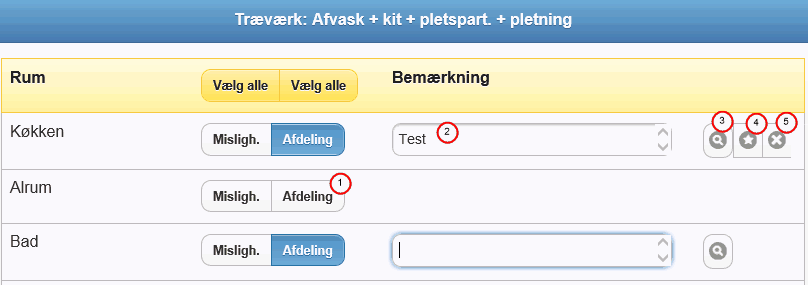1.Find synet i oversigten og trykke på det, her vil den have status rød - Ikke startet.
Hvis synet har en anden status vil den menu der vises være anderledes. Klik her for at eksempler.
2.Tryk på Udfør syn og du får vist Generel info med stamdata for lejemålet og synet.
3.Tryk på Menu
4.Tryk på Syn Rum
Her kan du markere de behandlinger der skal udføres på lejemålet

Første linje viser de rum der er defineret på lejemålet (1).
De næste linjer viser forskellige bygningsdele (2), fagområder (3) og istandsættelsestyper (4) og ved tryk herpå får du præsenteret de mulige behandlinger for den valgte bygningsdel, fag eller istandsættelsestype.
De behandlinger du kan vælge mellem samt de bygningsdele og fag de er grupperet under er sat op under Flyttesag - Elektronisk syn - Opsætning.
De sorte fagknapper (12) henter behandlinger frem, der ikke er tilknyttet rum eller bygningsdele under Elektronisk syn - Opsætning. Her kan du også angive bemærkninger og priser.
De samme behandlinger vises i alle rum, men du kan med tryk på knapperne vælge, om du vil se:
•Behandlinger for alle bygningsdele i én liste - Alle (5)
•Behandlinger for én bygningsdel af gangen, hvor du trykker på fx "Lofter" (2).
•Behandlinger for én bestem istandsættelsestype, hvor du trykker på fx "Misligholdelse" (4) eller får vist alle typer på én gang - Alle (6).
•De typiske - Synklik (7) eller de ekstraordinære behandlinger - Ekstra (8).
Overblik (9) - Tryk her og du får vist den aktuelle klikrapport for synet med de markerede behandlinger.
Billeder (10) - Tryk her for at se eller tilføje billeder til synet.
Menu (11) - Tryk her for at finde øvrige synsfunktioner.
Uden moms (13) - Knappen vises kun hvis der er markeret herfor i firmaopsætningen (Standard - Opsætning - Firma - 3. Opsætning - Flyttesager - Syn). Alle priser på selve synet og rapporter er stadig inkl. moms. Men når der er markeret her, og der angives et beløb under fx misligeholdelse, vil der blive lagt moms til beløbet, når feltet forlades. Uden markering vil der ikke blive lagt noget til, da det forventes at de indtastede beløb er inkl. moms.
Valgte (14) - Klik på knappen Valgte filtrerer visningen af behandlinger, så valgte behandlinger markeres med grøn tekst (2)
Har I markeret for Tjek for prissætning i firmaopsætning (Standard - Opsætning - Firma - 3. Opsætning - Flyttesager - Syn), vil rød tekst (1) markere, at valgte behandlinger mangler pris.

Valg af behandling

Når du har valgt et rum (1), en behandling (2), istandsættelsestype (3) og Synklik (4), får du en liste over alle de typiske normalistandsættelses-behandlinger, som kan udføres på lofter. Når du markerer nogle af behandlingerne, angiver du, hvor de skal udføres samt hvem der skal betale for behandlingerne (5 og 6).
10) Bemærkning Her kan du klikke i feltet og tilføje en bemærkning eller indsætte en standardtekst via luppen th. for feltet. Uanset vil bemærkningen blive vist på synsrapporten.
Har I oprettet standard tekster og tilknyttet dem det aktuelle fag, er det dem, som først listes via luppen. Samtlige tekster vises ved klik på 'Vis alle'-knappen øverst tv. i vinduet.
Når der er markeret for, at en behandling skal udføres i alle rum (14), men der er en enkelt undtagelse, så kan du hurtigt ved tryk på behandlingen (12), tage det rum fra, der ikke skal have behandlingen. Se eksempel ved tryk her.
En markering for Ej pris (7) viser, at der ikke er angivet en pris på behandlingen, og at der efterfølgende skal fremsendes et overslag til fraflytter.
Er der indlæst priser på behandlinger og opmålingsdata på lejemål vil der automatisk fremkomme en overslagspris i feltet Normal.ist. (8).
Hvis betaling for en behandling skal deles mellem normalistandsættelse og afdeling, skal du markere begge knapper (11) og beløbet fordeles automatisk med 50/50 i Normal.ist. (5) og Afdeling (6). Derudover overføres til klikrapporten den procentdel fra lejer til afdelingen, som følger af reglerne for normalistandsættelse på afdeling eller lejemålet.
Alternativt kan der angives en pris ved at trykke på feltet (8), hvorved åbnes nyt vindue:
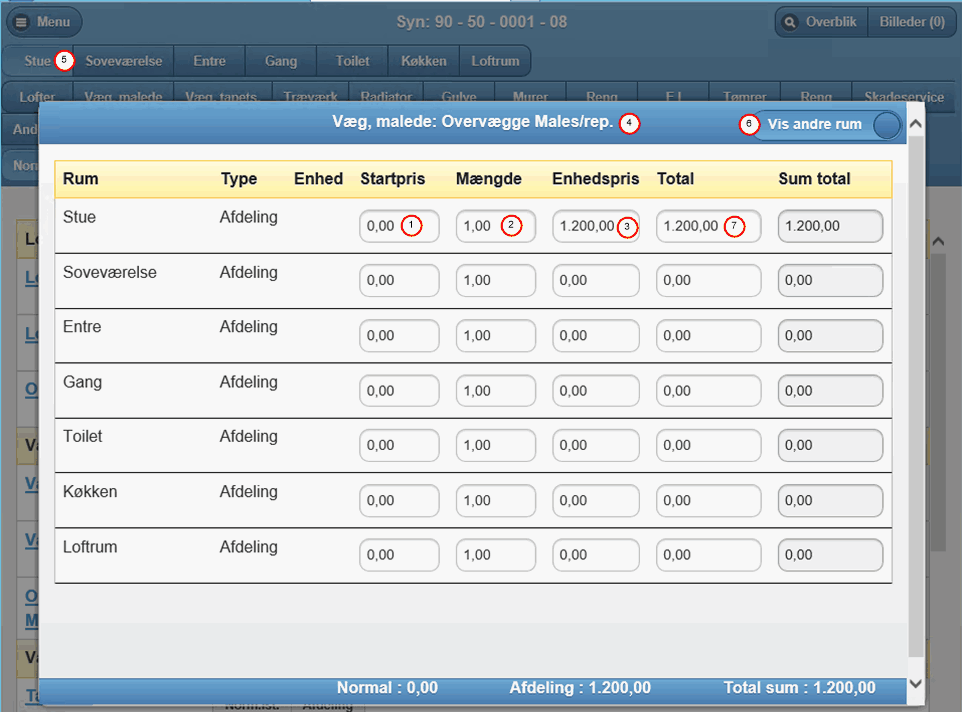
Her kan du rette startpris (1), mængde (2) og enhedspris (3) for den valgte behandling "Overvægge Males/rep." (4).
Som det fremgår i baggrunden af vinduet (5), så er der stadig valgt et aktuelt rum, men da knappen "Vis andre rum" er slået til (6), kan du her indtaste pris for den valgte behandling i samtlige rum og dermed undgå at skulle klikke videre til alle øvrige rum efterfølgende.
I eksemplet er der ikke indlæst opmålingsdata, og der benyttes en opsætning i Firma, der altid sætter mængde til 1.
Du kan derfor nøjes med at indtaste en enhedspris (3), hvorefter totalen (7) beregnes som 1 x enhedspris.
Vælg eller fravælg behandling og tilføj eller slet bemærkning til alle/udvalgte rum
Når en behandling er valgt til udførsel i alle rum, kan et eller flere rum undtages. Klik på den aktuelle behandling, og et nyt vindue åbner. Her kan du fravælge fx Alrum ved at trykke på den blå knap med istandsættelsetype (1), så den bliver hvid. Du kan indtaste bemærkninger (2) til den enkelte behandling i det enkelte rum, eller du kan hente en standardtekst via luppen (3) og kopiere bemærkningen til alle aktive tomme bemærkningsfelter via stjernen (4). Bemærkningerne kan slettes igen via krydset (5).